Style中的Setter
Setter,属性值的设置器,给属性赋值的时候一般都采用“属性名=属性值”的形式。Setter类的Property属性用来指明想为目标的哪个属性赋值;Setter类的Value属性则是提供的属性值。
Style中的Trigger
Trigger,触发器,即当某些条件满足时会触发一个行为(比如某些值的变化或动画的发生等),主要类型有:
- 事件触发型的EventTrigger
- 数据变化触发型的Trigger/DataTrigger
- 多条件触发型的MultiTrigger/MultiDataTrigger
Trigger类是最基本的触发器。类似于Setter,Trigger也有Property和Value这两个属性,Property是Trigger 关注的属性名称,Value是触发条件。
Trigger类还有一个Setters属性,此属性值是一组Setter,一旦触发条件被满足,这组Setter的“属性一值”就会被应用,触发条件不再满足后,各属性值会被还原。
一个针对CheckBox的Style,当CheckBox的IsChecked属性为true的时候前景色和字体会改变。XAML代码如下:
<Window.Resources>
</Window.Resources>
MultiTrigger必须多个条件同时成立时才会被触发,比Trigger多了一个Conditions属性,需要同时成立的条件就存储在这个集合中。改动上面的例子,要求同时满足CheckBox被选中且Content为“正如我悄悄的来”时才会被触发,XAML代码如下(仅Style部分):
效果如下:

Template扩展:
很多时候数据是以XML形式存储的,DataTemplate具有直接把XML数据结点当作目标对象的功能——XML数据中的元素名(标签名)可以作为DataType,元素的子结点和Attribute可以使用XPath来访问。下面的代码使用XmlDataProvider作为数据源,代码如下:
<Window.Resources>
显示层级数据的模板HierarchicalDataTemplate
XML最大的优势是可以方便地表示带有层级的数据,WPF准备了TreeView和Menultem控件用来显示层级数据,能够帮助层级控件显示层级数据的模板是HierarchicalDataTemplate。第一个例子是使用TreeView显示多层级、不同类型数据,需要为每种数据设计一个模板,有机会使每种数据类型有自己独特的外观。数据保存在项目根目录的Data.xml文件中,内容如下:
程序的XAML代码如下:
<Window.Resources>
效果如下:

第二个例子是同一种数据类型的嵌套结构,这种情况下只需设计一个HierarchicalDataTemplate,它会产生自动迭代应用的效果。数据仍然存放在Data.xml文件中,数据全都是Operation类型:
<?xml version="1.0" encoding="utf-8" ?>程序的XAML代码如下:
<Window.Resources>
HierarchicalDataTemplate的作用目标是Menultem的Header,可以从被单击Menultem的Header中取出XML数据。事件处理器代码如下:
private void StackPanel_Click(object sender, RoutedEventArgs e)
{
MenuItem mi = e.OriginalSource as MenuItem;
XmlElement xe = mi.Header as XmlElement;
MessageBox.Show(xe.Attributes[“Name”].Value);
}
效果如下:

Note:可以维护一个CommandHelper类,根据拿到的数据来决定执行什么RoutedCommand。
从外界访问Template内部的控件及其属性值
由ControlTemplate或DataTemplate生成的控件都是“由Template生成的控件”,ControlTemplate和DataTemplate两个类均派生自FrameworkTemplate类,有个名为FindName的方法可以检索其内部控件。
检索ControlTemplate生成的控件
设计一个ControlTemplate并把它应用在一个UserControl上,界面上还有一个Button,在它的Click事件处理器中检索由ControlTemplate生成的代码。
程序的XAML代码如下:
<Window.Resources>
</Window.Resources>
后台代码如下:
private void Button_Click(object sender, RoutedEventArgs e)
{
TextBox tb = this.uc.Template.FindName(“textBox1”, this.uc) as TextBox;
tb.Text = “Hello WPF”;
StackPanel sp = tb.Parent as StackPanel;
(sp.Children[1] as TextBox).Text = “Hello ControlTemplate,I can find you!”;
}
Trigger扩展:
由数据触发的DataTrigger
基于数据执行某些判断可以考虑使用DataTrigger,DataTrigger对象的Binding属性会把数据源源不断送过来,一旦送来的值与Value属性一致DataTrigger即被触发。
下面例子中,当TextBox的Text长度小于7个字符时其Border会保持红色,XAML代码如下:
<Window.Resources>
<local:L2BConverter x:Key=“cvtr”/>
</Window.Resources>
为了将控件自己作为数据源需要使用RelativeSource,如果不明确指出Source时Binding会把控件的DataContext属性当作数据源而非把控件自身当作数据源。
Binding的Path被设置为Text.Length,字符串的长度是一个具体的数字,基于这个长度值做判断时需要用到Converter,创建如下的Converter:
//经Converter转换后,长度值会转换成bool类型值,DataTrigger的Value被设置为false。
public class L2BConverter : IValueConverter
{
自我介绍一下,小编13年上海交大毕业,曾经在小公司待过,也去过华为、OPPO等大厂,18年进入阿里一直到现在。
深知大多数大数据工程师,想要提升技能,往往是自己摸索成长或者是报班学习,但对于培训机构动则几千的学费,着实压力不小。自己不成体系的自学效果低效又漫长,而且极易碰到天花板技术停滞不前!
因此收集整理了一份《2024年大数据全套学习资料》,初衷也很简单,就是希望能够帮助到想自学提升又不知道该从何学起的朋友。
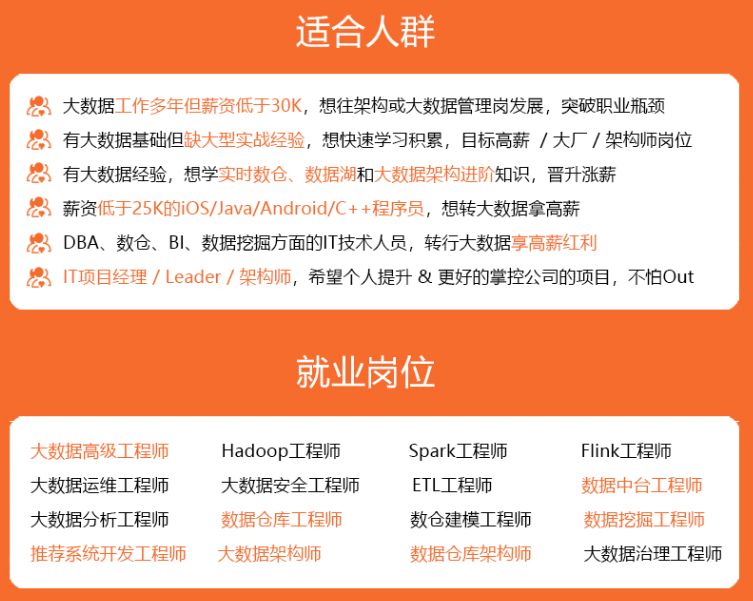




既有适合小白学习的零基础资料,也有适合3年以上经验的小伙伴深入学习提升的进阶课程,基本涵盖了95%以上大数据开发知识点,真正体系化!
由于文件比较大,这里只是将部分目录大纲截图出来,每个节点里面都包含大厂面经、学习笔记、源码讲义、实战项目、讲解视频,并且后续会持续更新
如果你觉得这些内容对你有帮助,可以添加VX:vip204888 (备注大数据获取)

l1-1712539699074)]
[外链图片转存中…(img-qlFdlUqL-1712539699074)]
[外链图片转存中…(img-pbGnznxs-1712539699074)]
[外链图片转存中…(img-2e25JOWi-1712539699075)]
既有适合小白学习的零基础资料,也有适合3年以上经验的小伙伴深入学习提升的进阶课程,基本涵盖了95%以上大数据开发知识点,真正体系化!
由于文件比较大,这里只是将部分目录大纲截图出来,每个节点里面都包含大厂面经、学习笔记、源码讲义、实战项目、讲解视频,并且后续会持续更新
如果你觉得这些内容对你有帮助,可以添加VX:vip204888 (备注大数据获取)
[外链图片转存中…(img-pNXAaA7k-1712539699075)]






















 1912
1912











 被折叠的 条评论
为什么被折叠?
被折叠的 条评论
为什么被折叠?








